如何用电脑写字板设置并输入时间格式 电脑写字板设置和输入时间格式的方法
时间:2017-07-04 来源:互联网 浏览量:
今天给大家带来如何用电脑写字板设置并输入时间格式,电脑写字板设置和输入时间格式的方法,让您轻松解决问题。
电脑写字板是一款非常好用的文字编辑软件,下面小编告诉大家如何设置时间格式,以及输入到写字板具体方法如下:
1首先打开电脑写字板,进入到主界面
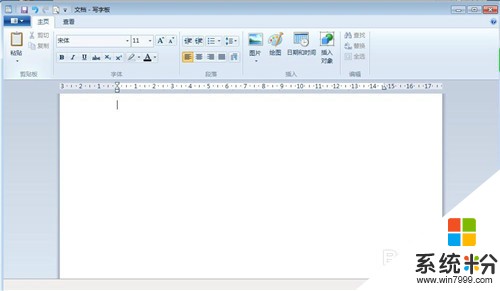 2
2之后点击主界面左上角的“主页”选项
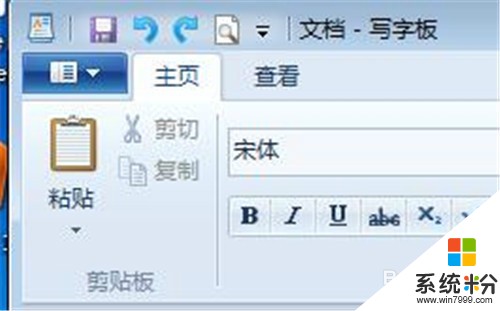 3
3在右侧点击日期和时间的功能选项
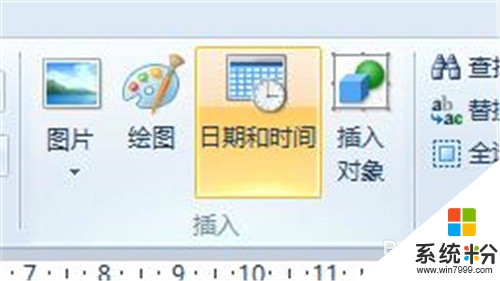 4
4之后图弹出时间和日期的时间显示模板,我们选中自己需要的模板
 5
5点击日期和时间模板右下角的“确定”,即可将所选的日期和时间格式输入到写字板上面,完成输入
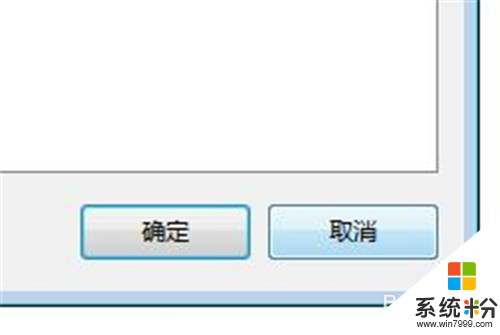 6
6如图输入的效果图,操作非常方便简洁
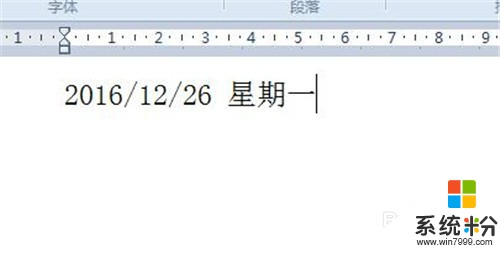
以上就是如何用电脑写字板设置并输入时间格式,电脑写字板设置和输入时间格式的方法教程,希望本文中能帮您解决问题。
我要分享:
相关教程
- ·电脑打字时,如何输入大写字母? 电脑打字时,输入大写字母的方法?
- ·怎么设置电脑日期和时间格式。 设置电脑日期和时间格式的方法。
- ·Windows10写字板文档怎样转换成TXT格式 Windows10写字板文档转换成TXT格式的方法
- ·如何更改日期格式设置 电脑时间日期显示格式设置方法
- ·修改电脑时间12/24制式,修改电脑时间格式的步骤 如何修改电脑时间12/24制式,修改电脑时间格式
- ·输入法怎么设置手写和拼音一起 手机输入法手写和键盘同时启用设置教程
- ·戴尔笔记本怎么设置启动项 Dell电脑如何在Bios中设置启动项
- ·xls日期格式修改 Excel表格中日期格式修改教程
- ·苹果13电源键怎么设置关机 苹果13电源键关机步骤
- ·word表格内自动换行 Word文档表格单元格自动换行设置方法
电脑软件热门教程
- 1 Mac DNS被劫持怎么办?
- 2 电脑打开压缩文件提示不能打开此文件该如何解决 电脑打开压缩文件提示不能打开此文件该怎么解决
- 3 忘记wifi密码怎么办 wifi密码忘记如何解决
- 4电脑硬盘指示灯一直亮怎么办
- 5Win10系统让文件夹提示文件大小信息的方法
- 6Win10 10074没有Aero玻璃毛边效果怎么办,如何开启
- 7怎样在电脑上实现全屏高清连拍? 在电脑上实现全屏高清连拍的方法有哪些?
- 8iPhone浏览器如何清理缓存 iPhone浏览器清理缓存的方法有哪些
- 9Windows8怎样更改计算机描述? Windows8更改计算机描述的方法有哪些?
- 10如何删除桌面的“打开好桌道壁纸”选项 删除桌面的“打开好桌道壁纸”选项的方法
